La tolleranza della rilevazione presenze fa parte della politica di rilevazione presenze per Piani Enterprise.
Dove trovare la tolleranza della rilevazione presenze
- Dalla barra laterale, vai in Impostazioni
- In Tempo, seleziona Rilevazione presenze
- Seleziona la politica di rilevazione presenze a cui si desidera applicare gli intervalli di tolleranza
- Vai alla scheda Preferenze

Per impostare gli intervalli di tolleranza
Troverai 2 opzioni per le impostazioni di tolleranza:
- Intervallo di tolleranza per i turni programmati (per i dipendenti con orario di lavoro fisso o gestione dei turni)
- Intervallo di tolleranza per le ore lavorate
È possibile avere entrambe le opzioni abilitate contemporaneamente.
1. Intervallo di tolleranza per i turni programmati (per i dipendenti con orario di lavoro fisso o gestione dei turni)
Tieni presente che gli intervalli di tolleranza per i turni programmati si applicano solo ai dipendenti assegnati a un orario di lavoro fisso o alla gestione dei turni.
Questa opzione è ideale per i dipendenti che hanno l'orario di ingresso e di uscita impostato. Il range di tolleranza può essere definito all'inizio e alla fine della giornata lavorativa o ad ogni turno programmato.
- Definisci l'intervallo di tempo di entrata/uscita: i dipendenti possono timbrare l'ingresso o l'uscita fino a n min prima del programma e n min dopo il programma
- Clicca su Salva
- Seleziona la versione della politica a cui vuoi applicare le modifiche
- Salva le modifiche

Abilita Rispetto del programma previsto nel caso in cui desideri applicare l'opzione di arrotondamento. In questo modo, qualora il tempo tracciato rientri nella fascia di tolleranza definita, il tempo lavorato verrà arrotondato alla schedulazione pianificata. Gli orari di entrata/uscita non subiranno modifiche.
2. Intervallo di tolleranza per le ore lavorate
Questa opzione può essere utilizzata per i dipendenti assegnati a qualsiasi strumento di pianificazione del tempo.
- Definisci l'intervallo di tempo lavorato: i dipendenti possono completare le loro ore lavorate giornaliere stimate fino a n min al di sotto della stima e n min al di sopra della stima.
- Fai clic su Salva
- Seleziona la versione della politica a cui vuoi applicare le modifiche
- Salva le modifiche

Seleziona Arrotonda alle ore stimate nel caso in cui desideri applicare l'opzione di arrotondamento. In questo modo, qualora il tempo tracciato rientri nella fascia di tolleranza definita, il tempo lavorato verrà arrotondato alla schedulazione pianificata. Gli orari di entrata/uscita non subiranno modifiche.
Tolleranza di orario arrotondato e straordinari
Quando l'intervallo di tolleranza è impostato per arrotondare alle ore/programma pianificati, ciò influenzerà gli straordinari. Gli straordinari che rientrano nell'intervallo di tolleranza non verranno conteggiati come straordinari.
Esempio: La politica TT dell'impiegata Jamila prevede un intervallo di tolleranza di 60 minuti dopo il suo orario programmato ed è anche impostata per essere arrotondata.

Jamila lavora 45 minuti dopo l'orario di uscita programmato e richiede straordinari. Tuttavia, il tempo extra che ha lavorato rientra nell'intervallo di tolleranza, quindi verrà arrotondato al suo orario pianificato e gli straordinari non verranno applicati.
Notifiche
Notifiche per il/la manager e il/la collaboratore/collaboratrice quando la tolleranza è attivata. Quando la tolleranza nel rilevamento dell’orario è attivata, il sistema invia una notifica sia al/alla collaboratore/collaboratrice che al/alla manager se viene registrato un ingresso o un’uscita al di fuori dell’orario di lavoro previsto. Questo aiuta a garantire che entrambe le parti siano consapevoli di eventuali irregolarità nella presenza.
Come configurare le notifiche
Per assicurarsi che le notifiche vengano inviate correttamente, segua questi passaggi:
- Nella barra laterale, scorra fino in fondo e faccia clic sulla sua immagine del profilo.
- Selezioni Notifiche dal menu a discesa
- Nella sezione Rilevamento orario, cerchi il tipo di notifica: Il dipendente non ha timbrato l'entrata
- Attivi la notifica nei canali di sua preferenza (e-mail, in-app, ecc.)
Con questa configurazione, sia il/la manager che il/la collaboratore/collaboratrice riceveranno una notifica se gli orari rilevati sono al di fuori di quelli previsti.
Puntualità - Timbratura di entrata in ritardo
Ricevi notifiche quando un dipendente tenta di accedere al di fuori dell'intervallo designato.
Queste notifiche si applicano solo ai dipendenti (e ai loro manager e amministratori) che sono assegnati a un orario di lavoro fisso o alla gestione dei turni.
Potrebbero esserci dipendenti nella politica di rilevazione presenze che sono assegnati a un orario di lavoro flessibile o semplicemente alle ore contrattuali. L'intervallo di tempo non si applicherà a questi dipendenti.
-
I manager riceveranno avvisi via e-mail il lunedì per i dipendenti che timbrano in ritardo rispetto all'intervallo designato.
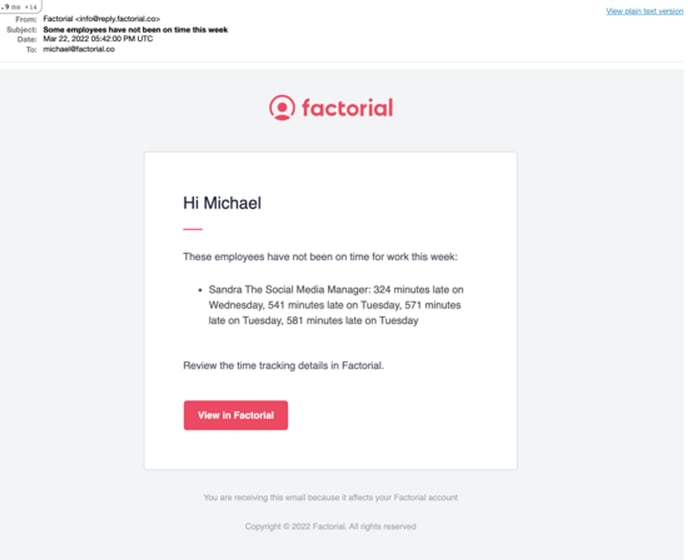
-
I dipendenti che timbrano in ritardo rispetto all'intervallo designato riceveranno avvisi via e-mail ogni volta che sono in ritardo.
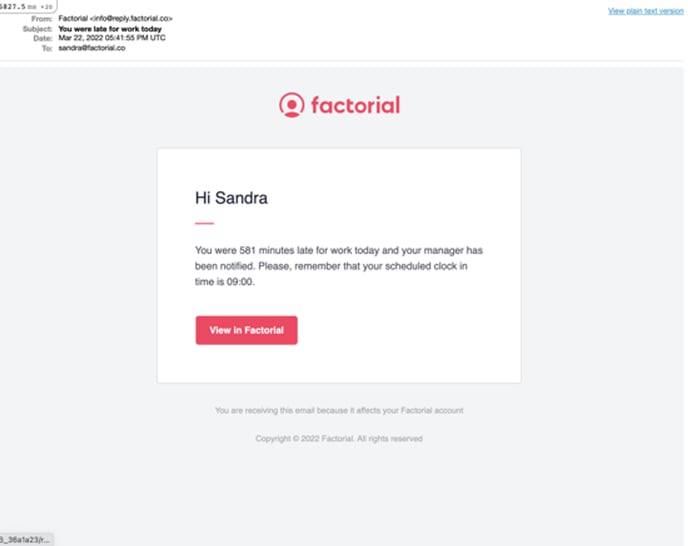
Notifica in caso di mancata timbratura
Quando l'intervallo di tempo di entrata è finito e il dipendente non ha ancora timbrato, viene inviata una notifica e-mail al dipendente e al manager.
Cose da considerare:
- Entrambe le e-mail vengono inviate al manager e al dipendente alle loro e-mail aziendali
- L'intervallo è la chiave, ancora una volta, per definire quando una persona è in ritardo o meno